Come configurare un adattatore Wi-Fi USB con Raspberry Pi
Per ogni versione di Lampone Pi prima dell'ultima Pi 3, la connessione a Internet è stata ottenuta in due modi. Potresti connetterti usando una porta Ethernet o un Adattatore Wi-Fi USB.
Ecco come configurare un adattatore Wi-Fi USB con il tuo Pi, utilizzando un Edimax EW-7811Un come l'esempio.
Connetti l'hardware
Per collegare i componenti hardware del Raspberry Pi, spegni il Raspberry Pi e inserisci l'adattatore Wi-Fi in una qualsiasi delle porte USB disponibili del Pi. Non importa quale porta usi. Quindi, collega la tastiera e lo schermo se non lo hai già fatto. Al termine, accendi il Raspberry Pi e concedigli un minuto per l'avvio.
Apri il terminale
Se il tuo Pi si avvia al terminale per impostazione predefinita, salta questo passaggio.

Se il tuo Pi si avvia sul desktop del sistema operativo Raspberry Pi (LXDE), seleziona il terminale icona nella barra delle applicazioni. Sembra un monitor con uno schermo nero.
Modifica il file delle interfacce di rete
La prima modifica da apportare è aggiungere alcune righe al file delle interfacce di rete. Questo configura l'adattatore USB da utilizzare e, in seguito, gli dirai a cosa connettersi.
-
Nel terminale, digita il seguente comando e premi accedere:
sudo nano /etc/network/interfaces
-
Il file conterrà alcune righe di testo, che possono essere diverse a seconda della versione del sistema operativo Raspberry Pi. Indipendentemente da ciò, assicurati di avere le seguenti quattro righe, alcune potrebbero essere presenti:
auto wlan0
consenti hotplug wlan0
iface wlan0 inet manuale
wpa-roam /etc/wpa_supplicant/wpa_supplicant.conf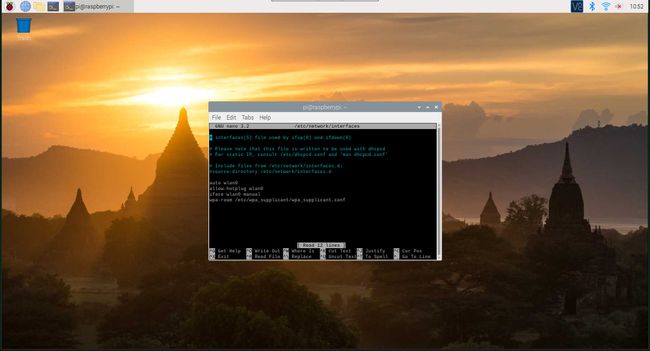
premere Ctrl+X per uscire e salvare il file. Ti viene chiesto se vuoi salvare il buffer modificato. In altre parole, ti viene chiesto di salvare il file. premere sì e poi premere accedere per salvare il file con lo stesso nome.
Modifica il file del richiedente WPA
Il file del richiedente è dove dici al Pi a quale rete connettersi e la password per quella rete.
-
Prima di modificare la configurazione di wpa_supplicant, crittografa la password di rete e inviala al file. Puoi farlo con il comando wpa_passphrase.
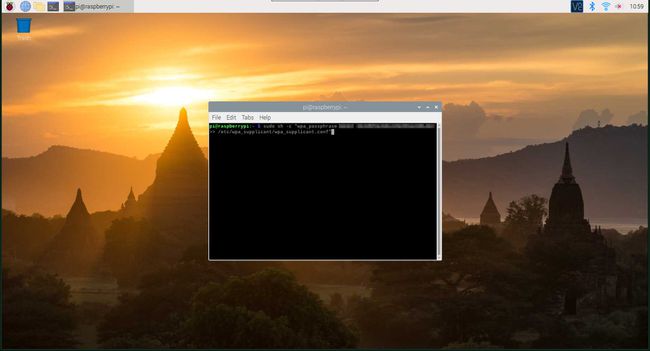
-
Dai al comando il nome della tua rete (SSID) e la tua password. Quindi, indirizza l'output al file wpa_supplicant. Sembra qualcosa del genere:
sudo sh -c "wpa_passphrase yourssid yourpassword >> /etc/wpa_supplicant/wpa_supplicant.conf"
-
Nel terminale, digita il seguente comando e premi accedere:
sudo nano /etc/wpa_supplcant/wpa_supplicant.conf
-
Se il Pi è connesso a una rete Wi-Fi, potresti vedere due blocchi di rete. In caso contrario, avrai solo quello che hai creato con wpa_passphrase. Quello che hai creato ha psk uguale a una lunga stringa di caratteri e la password in testo normale è commentata. Elimina la riga della password in testo normale.
Elimina eventuali blocchi di rete precedenti per assicurarti che il Pi si colleghi a quello giusto.
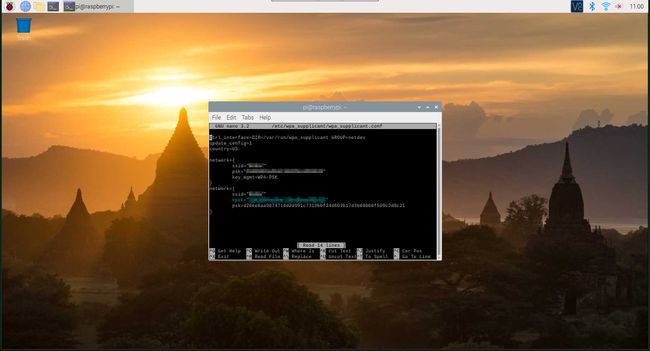
-
All'interno del blocco di rete con il psk crittografato, aggiungi le seguenti righe sotto il psk per dire al Pi come connettersi alla rete wireless.
proto=RSN
key_mgmt=WPA-PSK
a coppie=CCMP
gruppo=CCMP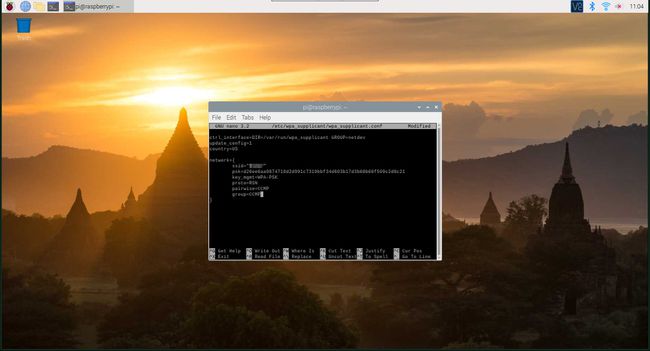
Con quella configurazione, salva ed esci dal file. premere Ctrl+X, sì, quindi premere accedere.
Passaggio opzionale: disattivare la gestione dell'alimentazione
Se si verificano problemi con l'adattatore Wi-Fi che interrompe le connessioni o non risponde, l'impostazione di gestione dell'alimentazione del driver potrebbe essere la causa del problema.
Per disattivare il risparmio energetico, crea un nuovo file con una riga di testo al suo interno. Immettere il seguente comando per creare questo nuovo file:
sudo nano /etc/modprobe.d/8192cu.conf
Quindi inserisci la seguente riga di testo:
opzioni 8192cu rtw_power_mgnt=0 rtw_enusbss=0 rtw_ips_mode=1
premere Ctrl+X per uscire dal file, quindi salvare il file con lo stesso nome.
Riavvia il tuo Raspberry Pi
Questo è tutto ciò che devi fare per configurare un adattatore Wi-Fi. Quindi, riavvia il Pi per rendere effettive tutte queste modifiche.
Digita il seguente comando nel terminale per riavviare, quindi premi accedere:
sudo reboot
Il Pi dovrebbe riavviarsi e connettersi alla rete entro un minuto circa.
Risoluzione dei problemi
Se il tuo Pi non si connette, ci sono alcune cose che dovresti controllare:
- Alimentazione elettrica: Prova un alimentatore diverso e più potente. Il Wi-Fi può richiedere energia.
- Adattatore: È montato correttamente? Il Pi's Porte USB può essere stretto al primo utilizzo.
- Adattatore: È compatibile?
- Rete: La tua rete è attiva? Sono collegati altri dispositivi?
- Rete: ricontrolla i dettagli che hai inserito nel file del richiedente.
- Riavviare: Riprova, per ogni evenienza.
